Orders > Factuurbestanden verwerken
Facturen verwerken
Wise zoekt de elektronische facturen in de directory ../bxmas/factuur.
Facturen die al geïmporteerd zijn, hebben .win achter de naam.
NBD Biblion Factuur importeren
Niet uitvoeren als op hetzelfde moment ook 'titels doorzetten naar de catalogus' wordt uitgevoerd!
De NBD heeft medio 2015 aangekondigd te gaan stoppen met het leveren van geleidelijsten per 1 jan 2016. Voorafgaand aan de factuurverwerking zijn er organisaties die een pakbon of geleidelijst van de NBD importeren, barcodes genereren en verwerken. Hierdoor kunnen de geleverde exemplaren gekoppeld worden voordat de factuur van de NBD is ontvangen. Een geleidelijst komt 1 per week per NBD-code.
Kies via Titels > Orderadministratie > Bestanden > NBD Biblion voor 'Factuur importeren' om een nieuwe factuur in te lezen.
Kies uit het overzicht de gewenste factuur of alle facturen.
Klik op OK en vervolgens op akkoord. In het overzicht worden uitsluitend facturen aangeboden die nog niet geïmporteerd zijn. Dit om te voorkomen dat facturen dubbel ingelezen worden wat immers tot allerlei ongewenste effecten kan leiden, zoals dubbele exemplaren enz.
NB Gebruik 'alle' niet als het bestand verschillende datums betreft: als twee pakbonnen/facturen van verschillende datum over dezelfde order gaan kan gelijktijdige afhandeling onverwachte gevolgen hebben, bijv. 'geleverd' overschreven door 'in-nota' terwijl inlezen per datum zou hebben betekend: 'in-nota' overschreven door 'geleverd'.
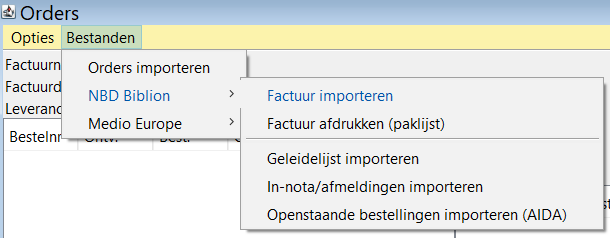
Van een klaargezette factuur kan voorafgaand aan de verwerking in Wise een overzicht, een 'paklijst'/'raaplijst' geprint worden – dit staat verder los van enige verwerking.
Wise importeert de factuur (er kan een laadscherm verschijnen). De job heet ‘bestel-import-nbdfactuur'. Deze job maakt een verslag aan met het BIRT-rapport-id NBDFCP. Na de BIRT-rapportage, ga je terug naar het startscherm van de orderadministratie.
Facturen kunnen één voor één worden ingelezen, maar ook in 1 keer <alle>.

Indien een factuur (per abuis) voor een tweede keer wordt ingelezen herkent OCLC Wise dit als zijnde reeds geïmporteerd. Het proces wordt dan afgebroken. In het BIRT-verslag wordt hier melding van gemaakt:

De BIRT-rapportage van geïmporteerde NBD-facturen
Het verslag is ook te zien in de orderadministratie via Factuur Selecteren. Als het BIRT-id gevuld is, kan met de knop Verslag het verslag opgevraagd worden. Dit werkt niet met terugwerkende kracht, en geldt alleen voor nieuw ingelezen facturen.

Per ingelezen factuur kunnen op het verslag regels genoemd worden die door Wise niet te verwerken waren:

Dergelijke regels zijn niet in de orderadministratie opgenomen en zo'n bedrag is niet toe te delen. Dit bedrag komt dus ook niet voor op het betaaloverzicht.
Wel wordt het niet-verwerkte bedrag op het verslag gemeld.
Na het verslag van de wel of niet verwerkte regels volgt na een streep de factuurtekst van NBD Biblion zelf:
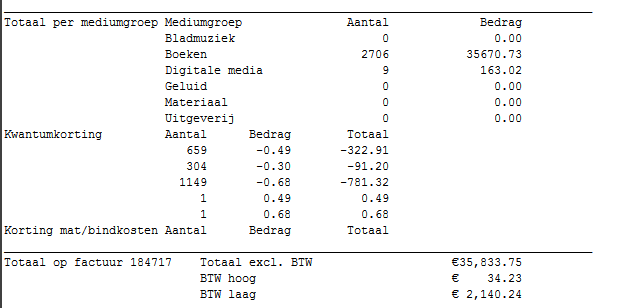
Gevolgd door een door Wise berekende samenvatting: 'Totaal controle'

Die controle-berekening noemt de exemplaren en sommeert de bedragen die OCLC Wise in de orderadministratie heeft kunnen opnemen, dus exclusief de bedragen die als 'niet te verwerken' zijn benoemd.
Helemaal onder aan het verslag worden NBD-codes herhaald die niet herkend zijn. Deze codes kunnen door applicatiebeheer alsnog in de OCLC Wise-tabellen worden aangebracht of NBD Biblion kan verzocht worden deze codes te vervangen door andere.
Ook een oorzaak kan zijn dat (in de manager) bij de vestiging de acquisitiebeheerder niet is ingevuld. ook dan komt er een melding als ' onbekende NBD code'.
Medio-Europe paklijst importeren - handmatig
Niet uitvoeren als op hetzelfde moment ook 'titels doorzetten naar de catalogus' wordt uitgevoerd!
Voorafgaand aan de factuurverwerking moeten de bestanden met de naam 'bevestiging' en 'levering' geïmporteerd zijn via paklijst importeren. De bestanden eindigen op .edi
Beide bestanden worden door Wise gezocht in de directory ../bxmas/pakbon.
Importeren van het bestand met de naam 'bevestiging' zorgt voor exemplaren met status I.
Het bestand met de naam ‘levering’ is een bestand waarin Medio Europe bevestigt dat zij een andere leverancier (bijvoorbeeld een boekbinder) de opdracht hebben gegeven om exemplaren aan je organisatie te leveren.
Het bestand 'levering' resulteert in exemplaren met status T/A of T/N.
Met ingang van augustus 2018 blijft de status van het exemplaar I maar wordt het tijdelijke nummer (#xxxxx) vervangen door de barcode. Pas na inlezen van de factuur wordt de status van het exemplaar aangepast.
Bestanden (paklijsten) die al geïmporteerd zijn hebben .win achter de naam.

Na het inlezen van de paklijst verschijnt een verslag waarop alleen melding wordt gedaan van niet gevonden titels. Het verslag is ook op te vragen via systeemWise > dashboard > verslagen (MEUORDdatum).
Voorbeeld van een verslag:

De paklijsten zijn na importeren te vinden in de orderadministratie bij tabblad 'openstaande bestellingen'.
Medio-Europe factuur importeren
Facturen van Medio Europe hebben bestandsnaam Invoice en eindigen op .edi (bv INV000xxxx.edi).
Maak je gebruik van de webservice van Medio Europe dan hoef je geen factuur te uploaden in Wise bij bestandsbeheer. De facturen worden daar automatisch neergezet.
Kies via Titels > Orderadministratie > Bestanden > Medio Europe voor 'Factuur importeren' om een nieuwe factuur in te lezen.
Kies uit het overzicht de gewenste factuur. Klik op OK en vervolgens op akkoord. In het overzicht worden uitsluitend facturen aangeboden die nog niet geïmporteerd zijn. Dit om te voorkomen dat facturen dubbel ingelezen worden wat immers tot allerlei ongewenste effecten kan leiden, zoals dubbele exemplaren enz.
Na het inlezen volgt een verslag, deze verschijnt op het scherm als een BIRT-rapport, maar is ook op te vragen in systeemWise > dashboard > verslagen (MEUINVdatum)
Voorbeeld van een factuurverslag:

Geïmporteerde factuur verwerken
Facturen die geïmporteerd zijn kunnen direct of later verwerkt en/of bekeken worden.
Ga naar Orderadministratie > Opties en maak een keuze:

Factuur selecteren
Selecteer de te verwerken factuur uit de lijst van reeds geïmporteerde (ontvangen) facturen (de lijst bevat alle facturen waar exemplaren op voorkomen die nog niet gekoppeld / verwerkt zijn) en klik Akkoord (links onderaan):


Meestal zijn de kolommen eigenaar en plaatsvestiging gevuld.
Bij een standing order exemplaar (XSO-STOR) ook de kolom vestiging gevuld.

Facturen selecteren op datum
Facturen met eenzelfde datum kunnen in één keer worden verwerkt. Wanneer het er veel zijn, controleer dan goed of alle facturen zijn verwerkt. Ook zijn de facturen met eenzelfde datum te selecteren.

De factuurregels van de facturen met de ingegeven datum worden in één overzicht getoond. Factuurnummer- en leveranciersveld worden niet gevuld.

De factuur vermeldt per exemplaar de bestelregels:

Exemplaar: tijdelijk nummer (#) of barcode
Ontvangststatus:
- B= besteld
- C= gecrediteerd
- O= ontvangen
- K= gekoppeld. Deze status wordt uitgedeeld wanneer de optie BST2GBK is gezet.
- V= vervallen
Bestelkenmerk:
- WBV - Normale weekbestelling
- WSR - Serie
- WDL - Deel
- WSO – Standing order
- WTT - Totitels van NBD
- WAB - Abonnement/Diensten van NBD
- WCR – Creditregel
- WBN - Breaking News
- WEX - Express Titel
- XBV – Onbekende bestelling
Verwerken van de factuur
Het kan voorkomen dat er bijvoorbeeld een toegekend budget moet worden gewijzigd of een koppelopmerking nodig is. Dat is mogelijk met de knop Wijzig en daarna Opslaan.
Het linkergedeelte bevat de inhoud van de factuur. De regels waarbij OCLC Wise de titel gevonden heeft, hebben status OK en de exemplaren status 'O' van 'Ontvangen'.
Afwijkingen:
* Incidenteel staat in kolom status 'Titel' zonder titelcode er achter. Dat kan voorkomen als er op een ander bestelnummer geleverd wordt dan er besteld was of als een titel nog niet in OCLC Wise bekend is.
Klik op de kolomnaam 'status' om de volgorde op 'status' krijgen waardoor alle factuurregels met status 'Titel' bij elkaar komen te staan.
Zoek bij dergelijke factuurregels de bijbehorende titel zoeken door (linksonder) de catalogus op te roepen, de titel te zoeken en vervolgens te selecteren.

Als er geleverd is op een ander NBD Biblion-nummer dan besteld, is het misschien nodig om op NBD-nummer te zoeken. In dat geval overschrijft OCLC Wise in het exemplaar en in de orderregel het nummer waarop daadwerkelijk besteld is met het geleverde bestelnummer.

Klik bij de juiste titel op Selecteer; het factuur-overzicht opent nu. Als OCLC Wise niet direct het scherm ververst kan het handig zijn om even met de cursor omhoog en weer omlaag te gaan, hier staat dan dat de factuurregel nu op 'ok' staat en de titel in het rechterdeel getoond wordt. Kleine letters 'ok' betekent dat deze handmatig op akkoord zijn gezet.
Factuurregels voor koepeltitels, bijv. bij Grootletterboeken, moeten aan de onderkanttitel zitten, de bestelde exemplaren komen automatisch bij de deeltitels.
Tussen Grootletter-banden wordt een relatie gelegd als de Vestigingsoptie EXEMREL actief is (vestigingsoptie moet overeenkomen met de 'kopende vestiging'/ eigenaar van het exemplaar).
* Normale titels kunnen ook nog in de onderkant zitten, dat is te herkennen aan een titelcode in kleine letters of vreemd teken + cijfers.
Een dergelijke titel is dan met een eigen menukeuze direct naar de catalogus te halen:
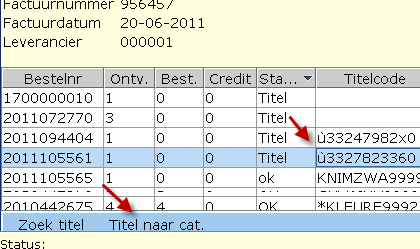
* In de kolom titelcode kan een veld blanco zijn. Dat mag zich voordoen bij de koepel-/ hoofdtitel van een GLB, te herkennen aan de informatie in de regel Bestelkenmerk WSR-WEEK. De delen hebben wel een titelcode; informatie bij bestelkenmerk is WDL-WEEK.
Factuur en exemplaren komen niet overeen
Komen de factuurregels niet overeen met de daadwerkelijk ontvangen aantallen? Breng dan in het rechterdeel van het scherm wijzigingen aan op de betreffende factuurregel.
Klik midden-onder op Wijzig of geef F4. Een aantal velden wordt nu muteerbaar, klik op een van de driehoekjes om de mogelijkheden te bekijken.

De ontvangststatus, de vestiging (dit is de vestiging die betaalt, niet perse de vestiging waar het exemplaar geplaatst zal gaan worden) en het budget zijn muteerbaar.
Bij eigenaar kunnen alleen die vestigingen geselecteerd worden waarvoor besteld mag worden (geregeld in de VSTVSB netwerkgroep)
Manco's/Retouren:
Geadviseerd wordt om retouren/manco's uit te lenen aan de NBD middels een administratieve pas. In de manager moet het abonnement van een administratieve pas en de daarbij behorende diensten wel gedefinieerd zijn.
Bij een manco blijft een barcode over of staat op het koppeloverzicht (TA/TN) een landelijk nummer. Plak dat nummer op een vel en 'leen' dat nummer in OCLC Wise uit aan de NBD. Meld uiteraard de manco ook bij NBD Biblion.
Stuurt NBD Biblion een creditnota schrijf dan het exemplaar in Wise af.
Optie BST2GBK
Bestellingen die in de besteladministratie gedaan zijn bij een leverancier die geen elektronische factuur verzendt, blijven in het budgetoverzicht in kolom 'Besteld'. De factuur kan namelijk niet in Wise betaalbaar worden gesteld via de optie Betaaloverzicht.
Om te zorgen dat de budgetten bijgewerkt worden is de optie BST2GBK ontwikkeld:
Dat betekent dat, op het moment dat een exemplaar wordt gekoppeld, het budget wordt bijgewerkt. Het bedrag verhuist van kolom 'Besteld' naar kolom 'Geboekt'.
In de database ontvangt de orderregel van het gekoppelde exemplaar status K in plaats van O (gekoppeld in plaats van ontvangen). en in de budgetoverzichten telt status K als geboekt in plaats van besteld. Het gerelateerde bestand blijft bij 'ontvangen facturen' in de orderadministratie staan.
NB: De optie is niet van invloed op de procedures rondom het betaalbaar stellen van de elektronische facturen